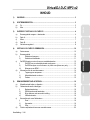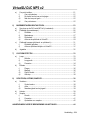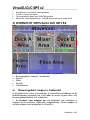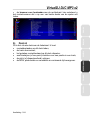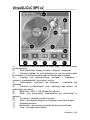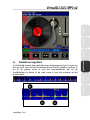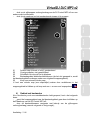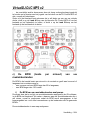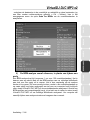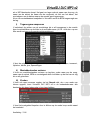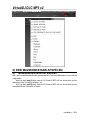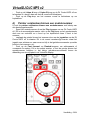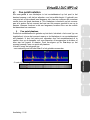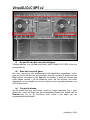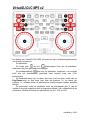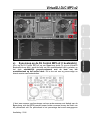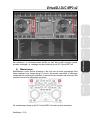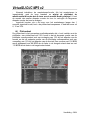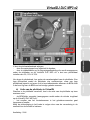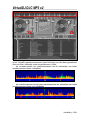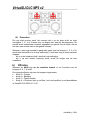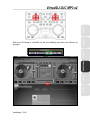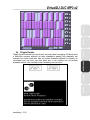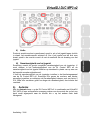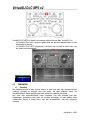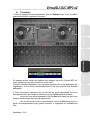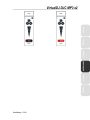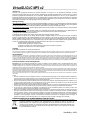Hercules DJ Control MP3 e2 de handleiding
- Categorie
- MP3 / MP4-spelers
- Type
- de handleiding
Deze handleiding is ook geschikt voor

ITALIANO
DEUTSCH
ESPAÑOL
NEDERLANDS ENGLISH FRANÇAIS
VirtualDJ DJC MP3 e2
Handleiding – 1/44
INHOUD
1) INLEIDING.......................................................................................................................... 3
2) SYSTEEMVEREISTEN...................................................................................................... 3
a) Pc................................................................................................................................3
b) Mac ............................................................................................................................. 3
3) OVERZICHT VIRTUALDJ DJC MP3 E2 ........................................................................... 4
a) Browsergebied: mappen + bestanden ........................................................................ 4
b) Deck A......................................................................................................................... 5
c) Mixer ........................................................................................................................... 7
d) Deck B......................................................................................................................... 8
e) Geluidscurvegebied .................................................................................................... 9
4) VIRTUALDJ DJC MP3 E2 GEBRUIKEN......................................................................... 10
a) Serienummer ............................................................................................................ 10
b) Browsergebied .......................................................................................................... 10
i) Gebied met mappen...................................................................................... 10
ii) Gebied met bestanden.................................................................................. 11
c) De BPM (beats per minuut) van uw muziekbestanden............................................. 12
i) De BPM van uw muziekbestanden analyseren ............................................ 12
ii) De BPM-analyse vooraf uitvoeren, in plaats van tijdens een party .............. 13
iii) Weergave van BPM ...................................................................................... 14
d) Informatie over de muzieknummers ......................................................................... 14
i) Tagweergave aanpassen.............................................................................. 15
ii) Muziekbestanden sorteren............................................................................ 15
iii) Zoeken .......................................................................................................... 15
5) EEN MUZIEKBESTAND AFSPELEN.............................................................................. 16
a) Muziekbestand laden en afspelen ............................................................................ 16
b) Ondersteunde audio-indelingen................................................................................ 18
i) Bestandsextensies........................................................................................ 18
ii) DRM-beschermde bestanden ....................................................................... 18
iii) Bij problemen met een audio-indeling........................................................... 18
iv) Videobestanden ............................................................................................ 18
c) Een audiotrack vooraf beluisteren ............................................................................ 18
i) Doel............................................................................................................... 18
ii) Apparatuur .................................................................................................... 19
iii) Stap............................................................................................................... 19
d) Pointer verplaatsen binnen een muzieknummer ...................................................... 20

VirtualDJ DJC MP3 e2
e) Cue point instellen.....................................................................................................21
i) Cue point plaatsen......................................................................................... 21
ii) De positie van het cue point wijzigen ............................................................ 22
iii) Naar het cue point gaan ................................................................................22
iv) Cue point wissen ........................................................................................... 22
6) MUZIEKBESTANDEN BEAT-MATCHEN........................................................................23
a) Sync-knop op de DJ Control MP3 e2 (= beatmatch) ................................................25
b) Pitchfader (en mastertempo).....................................................................................26
i) Pitchfader ......................................................................................................26
ii) Mastertempo.................................................................................................. 27
iii) Pitchschaal ....................................................................................................28
iv) Actie van de pitchfader in VirtualDJ ..............................................................29
c) Pitchbend-knoppen (pitchbend - en pitchbend +) .....................................................31
i) Pitchbend gebruiken...................................................................................... 31
ii) Actie van pitchbend bekijken in VirtualDJ .....................................................31
d) Jogwielen ..................................................................................................................32
7) LOOPS EN EFFECTEN ...................................................................................................33
a) Loops.........................................................................................................................33
i) Definitie.......................................................................................................... 33
ii) Loopgrootte ...................................................................................................33
iii) Procedure ...................................................................................................... 34
b) Effecten .....................................................................................................................34
i) Flanger ..........................................................................................................36
ii) Beatgrid .........................................................................................................36
iii) Flippin Double................................................................................................ 37
iv) Overloop ........................................................................................................38
8) SCRATCHEN, AUTOMIX, SAMPLER.............................................................................38
a) Scratchen ..................................................................................................................38
i) Scratch-modus ..............................................................................................38
ii) Actie...............................................................................................................39
iii) Nauwkeurigheid van het jogwiel....................................................................39
b) Automix......................................................................................................................39
c) Sampler ..................................................................................................................... 40
i) Functie...........................................................................................................40
ii) Procedure ...................................................................................................... 41
iii) Opdrachten voor samples .............................................................................42
AANBEVELINGEN VOOR DE BESCHERMING VAN HET MILIEU.........................................44
Handleiding – 2/44

ITALIANO
DEUTSCH
ESPAÑOL
NEDERLANDS ENGLISH FRANÇAIS
VirtualDJ DJC MP3 e2
Handleiding – 3/44
1) INLEIDING
VirtualDJ DJC MP3 e2 is een speciale versie van VirtualDJ van Atomix
Production. Deze versie is op maat gemaakt voor gebruik met de Hercules DJ
Control MP3 e2. Atomix Productions en haar leveranciers behouden zich alle
intellectuele eigendomsrechten voor met betrekking tot de software.
Welkom bij VirtualDJ DJC MP3 e2
Deze krachtige DJ-mixsoftware is speciaal ontwikkeld voor de Hercules DJ
Control MP3 e2 en biedt directe toegang tot belangrijke DJ-functies. Deze
software is naadloos geïntegreerd met de Windows XP®-, Windows Vista®-,
Windows 7™- en Mac OS®-besturingssystemen.
Om deze speciale versie van VirtualDJ 5 te kunnen gebruiken, moet uw
Hercules DJ Control MP3 e2 zijn geïnstalleerd en aangesloten op de USB-poort
van uw computer of op een USB-hub aangesloten op de USB-poort van de
computer.
In Windows XP, Vista en 7 is uw controller aangesloten en gedetecteerd als het
Hercules DJ Control MP3 e2-pictogram zonder rood kruis wordt weergegeven in
de taakbalk.
Als het DJ Control MP3 e2-pictogram met een rood kruis wordt weergegeven in
de taakbalk, is uw controller niet gedetecteerd op een van de USB-poorten van
uw pc en kunt u niet met VirtualDJ DJC MP3 e2 Edition werken totdat het rode
kruis niet meer wordt weergegeven.
2) SYSTEEMVEREISTEN
a) Pc
Pc of notebook met Intel Pentium III/Athlon 1 GHz of hoger
512 MB RAM
Besturingssysteem: Microsoft Windows XP®, Vista® of 7™
USB 2.0- of USB 1.1-poort met eigen voeding (of USB-hub)
Hercules DJ Control MP3 e2
Koptelefoon of versterkte stereospeakers
Cd-rom- of dvd-rom-station
16-bits grafische kaart met 1024x768 resolutie
Microfoon, internetaansluiting + 100 MB vrije ruimte op de vaste schijf
b) Mac
Desktop/notebook-Mac met G4/G5 1,5 GHz of Intel® Core™ Duo 1,66 GHz
of hoger
1 GB RAM
Besturingssysteem: Mac OS® 10.4 (Tiger) of Mac OS® 10.5 (Leopard)
USB-poort met voeding (of USB-hub) (de USB-poort op Mac-toetsenborden
levert geen voedingsstroom en kan daarom niet worden gebruikt)
Hercules DJ Control MP3 e2

VirtualDJ DJC MP3 e2
Koptelefoon of versterkte stereospeakers
Cd-rom- of dvd-rom-station
16-bits grafische kaart met 1024x768 resolutie
Microfoon, internetaansluiting + 100 MB vrije ruimte op de vaste schijf
3) OVERZICHT VIRTUALDJ DJC MP3 E2
De VirtualDJ DJC MP3 e2-interface is verdeeld in vijf gebieden:
• Browsergebied: mappen + bestanden
• Deck A
• Mixer
• Deck B
• Geluidscurve
a) Browsergebied: mappen + bestanden
In dit gebied kunt u door uw computer- of netwerkdrives bladeren en de
audiobestanden selecteren die u wilt laden en mixen op een deck. Het
browsergebied bestaat uit 2 subsecties:
•
de browser voor mappen aan de linkerkant: hier selecteert u
mappen op de computer, audio-cd's, netwerkdrives, iTunes-mappen of
virtuele mappen (een afspeellijst in VirtualDJ),
Handleiding – 4/44

ITALIANO
DEUTSCH
ESPAÑOL
NEDERLANDS ENGLISH FRANÇAIS
VirtualDJ DJC MP3 e2
Handleiding – 5/44
• de browser voor bestanden aan de rechterkant: hier selecteert u
het muzieknummer dat u op een van beide decks van de speler wilt
laden.
b) Deck A
Dit is het virtuele deck aan de linkerkant. U kunt:
• muziekbestanden op dit deck laden;
• de track doorzoeken;
• het geladen muziekbestand op dit deck afspelen;
• een bladwijzer (of cue point) instellen voor een positie in een track;
• de pitch (of afspeelsnelheid) wijzigen;
• de BPM, pitchvariatie en verstreken en resterende tijd weergeven.

VirtualDJ DJC MP3 e2
01 Muziektag: naam van artiest op eerste regel – titel van nummer
op tweede regel
02 Pitch-schuifknop: omlaag = sneller / omhoog = langzamer
03
Virtuele vinylplaat: de muis gebruiken om met de virtuele plaat
te scratchen / of muzieknummers naar de virtuele plaat te slepen
04 Instelling voor pitchschuifknop: min-teken = langzamer /
vierkant = standaardpitch / plus-teken = sneller
05 Tijdweergave: verstreken tijd bovenaan / resterende tijd
onderaan
06 Overzicht muziekbestand (rode markering aan boven- en
onderzijde = cue point)
07 BPM-teller (129,2 = 129,2 Beats Per Minute)
08 Meter voor pitchvariatie (dubbelklikken om pitchschaal te
wijzigen)
09 Cue-knop = instelling van het cue point
10 Stop = het afspelen stoppen en doorgaan vanaf het cue point
11 Afspelen/pauzeren
12 Beatmatch = de nummers op beide decks synchroniseren
13 Loop = de loop-modus starten
Handleiding – 6/44

ITALIANO
DEUTSCH
ESPAÑOL
NEDERLANDS ENGLISH FRANÇAIS
VirtualDJ DJC MP3 e2
Handleiding – 7/44
c) Mixer
In het virtuele-mixergebied, in het midden, kunt u:
• het volume van beide decks instellen;
• de crossfader instellen;
• de versterking op elk deck instellen;
• kiezen welk deck u vooraf wilt beluisteren.
Verder bevat dit deel van de mixer 4 knoppen: Remix, Cues, EQ en
Video. Hiermee kunt u 4 bijbehorende menu's weergeven.
01 Deck A vooraf beluisteren: wanneer u in the software op knop 1 klikt,
wordt deze knop groen, ten teken dat u deck A (= Deck 1) vooraf kunt
beluisteren. In het geluidscurvevenster wordt de geluidscurve van deck A groen
weergegeven en die van deck B rood
02 Versterking van deck A: draaiknop waarmee de versterking van deck A
kan worden ingesteld. In het venster ernaast kunt u het niveau van de
versterking in dB (decibels) aflezen
03 Volumefader van deck A: omhoog = harder / omlaag = zachter
04 VU-meter voor deck A
05 Sync-knop voor deck A: stemt de BPM van het nummer op deck A af
op de muziek die op deck B wordt afgespeeld

VirtualDJ DJC MP3 e2
06 Sync-knop voor deck B: stemt de BPM van het nummer op deck B af
op de muziek die op deck A wordt afgespeeld
07 VU-meter voor deck B
08 Deck B vooraf beluisteren: wanneer u in the software op knop 2 klikt,
wordt deze knop groen, ten teken dat u deck B (= deck 2) vooraf kunt
beluisteren. In het geluidscurvevenster wordt de geluidscurve van deck B groen
weergegeven en die van deck A rood
09 Versterking van deck B: draaiknop waarmee de versterking van deck B
kan worden ingesteld. In het venster ernaast kunt u het niveau van de
versterking in dB (decibels) aflezen
10 Volumefader van deck B: omhoog = harder / omlaag = zachter
11 Remix: toont het remixmenu (Loop / Fx / samples)
12 Cue: toont het menu met cue points (maximaal 5 cue points per track)
13 EQ: 3-kanaals equalizer
14 Video: video mixen (in een klein venster)
15 Crossfader
d) Deck B
Dit is het virtuele deck aan de rechterkant. U kunt:
• muziekbestanden op dit deck laden;
• de track doorzoeken;
• het geladen muziekbestand op dit deck afspelen;
• een bladwijzer (of cue point) instellen voor een positie in een track;
• de pitch (of afspeelsnelheid) wijzigen;
• de BPM, pitchvariatie en verstreken en resterende tijd weergeven.
Handleiding – 8/44

ITALIANO
DEUTSCH
ESPAÑOL
NEDERLANDS ENGLISH FRANÇAIS
VirtualDJ DJC MP3 e2
Handleiding – 9/44
e) Geluidscurvegebied
In dit gebied worden twee geluidscurven weergegeven (één in groen en
één in rood) voor de twee muzieknummers die zijn geladen op deck A
en B: de groene curve is voor het muzieknummer dat via de
hoofdtelefoon te horen is, de rode curve is voor het nummer op het
andere deck.

VirtualDJ DJC MP3 e2
01 Geluidscurve van 2 audiotracks (groene geluidscurve = track op het
deck dat vooraf wordt beluisterd / oranje geluidscurve = track op het andere
deck)
02 Beatmarkeringen: de groene rechthoeken tonen de beat van de track
die wordt beluisterd (groene curve), de rode rechthoeken tonen de beat van de
andere track
03 Cue point: gemarkeerde positie in de track
4) VIRTUALDJ DJC MP3 E2 GEBRUIKEN
a) Serienummer
De eerste keer dat u werkt met VirtualDJ DJC MP3 e2, wordt u gevraagd een
serienummer op te geven.
Dit serienummer kunt u vinden op de papieren envelop waarin uw installatie-cd
is verpakt. Dit serienummer is van u. U kunt het niet wijzigen en u mag het niet
delen met een andere gebruiker van VirtualDJ DJC MP3 e2. Als u zich niet aan
deze regels houdt, kunt u zich niet registreren op de VirtualDJ-website en hebt
u geen toegang tot service-updates, plug-ins of upgrades van VirtualDJ. Bewaar
de cd-envelop en de installatie-cd op een veilige plaats, omdat u zowel de
installatie-cd als het serienummer nodig hebt wanneer u de software opnieuw
wilt installeren op uw systeem, of wanneer u op een andere computer wilt
werken. Het serienummer heeft de volgende notatie: xxxx-xxxx-xxxxx/e2.
b) Browsergebied
Als u voor de eerste keer met VirtualDJ DJC MP3 e2 werkt, zijn er nog geen
muziekbestanden in het browsergebied te zien.
i) Gebied met mappen
Aan de linkerkant van het browsergebied wordt de lijst met mappen en schijven
op de computer weergegeven: de actieve map heeft een blauwe achtergrond.
Als de lijst met mappen actief is, staat de mapknop in het midden van de DJ
Control MP3e2 in de geopende stand.
Druk op de knop met het mapsymbool
om naar de lijst met mappen te
gaan.
U kunt op de volgende manier naar een map in de lijst met mappen navigeren:
Handleiding – 10/44

ITALIANO
DEUTSCH
ESPAÑOL
NEDERLANDS ENGLISH FRANÇAIS
VirtualDJ DJC MP3 e2
Handleiding – 11/44
- druk op de pijlknoppen omhoog/omlaag van de DJ Control MP3 e2 om een
andere map te selecteren;
- druk op de mapknop om het geselecteerde niveau uit te vouwen.
01 Actieve map (virtueel of echt), geselecteerd
02 Overige mappen, niet geselecteerd
03 Schuifbalk om door de lijst te bladeren
04 Bestandsgebied blokkeren/deblokkeren (als het slot geopend is, wordt
het bestandsgebied verborgen onder een uitgebreid mappengebied).
05 Knop voor nieuwe virtuele map:
U kunt een virtuele map (een afspeellijst) maken door rechtsboven in het
mappengebied te klikken op de knop met een + en een rood mapsymbool
.
ii) Gebied met bestanden
Als u de directory met uw muziekbestanden hebt geopend, kunt u het volgende
doen:
- vanuit het mappengebied naar het bestandsgebied gaan door te klikken op
de Files-knop van de DJ Control MP3 e2;
- door de bestandsbrowser navigeren met behulp van de pijlknoppen
omhoog/omlaag (naar de volgende of vorige regel);

VirtualDJ DJC MP3 e2
- de muzieklijst sneller doornemen door de knop omhoog/omlaag ingedrukt
te houden en te draaien aan het jogwiel van het deck van de DJ Control MP3 e2
dat u vooraf wilt beluisteren.
Zodra u bij het bestand bent gekomen dat u wilt laden op een van uw virtuele
decks, drukt u op de Load A-knop van de Hercules DJ Control MP3 e2 om het
bestand op het linkerdeck te laden, of drukt u op de Load B-knop om het
bestand op het rechterdeck te laden.
c) De BPM (beats per minuut) van uw
muziekbestanden
De BPM is het aantal beats per minuut in de muziek en geeft aan hoe snel of
langzaam het muzieknummer is:
- een nummer met een BPM lager dan 85 is langzaam;
- een BPM hoger dan 130 is snel.
i) De BPM van uw muziekbestanden analyseren
De eerste keer dat u uw lijst van muziekbestanden weergeeft in de DJ-software,
is de BPM niet berekend. We raden u daarom aan alle muziekbestanden die u
wilt mixen, vooraf te analyseren zodat de BPM wordt weergegeven in het
browsergebied en u zich kunt concentreren op de bestanden met de gewenste
BPM's.
De muziekbestanden in een map analyseren:
Handleiding – 12/44

ITALIANO
DEUTSCH
ESPAÑOL
NEDERLANDS ENGLISH FRANÇAIS
VirtualDJ DJC MP3 e2
Handleiding – 13/44
- selecteer de bestanden in de muzieklijst en rechtsklik op deze bestanden (op
een Mac zonder rechtermuisknop gebruikt u Ctrl + klikken): kies in het
weergegeven menu de optie Scan for BPMs om de muziekbestanden te
analyseren.
ii) De BPM-analyse vooraf uitvoeren, in plaats van tijdens een
party
Een BPM-analyse kost tijd (ongeveer 1 uur voor 120 muziekbestanden). Het is
daarom een erg slecht idee om de BPM-analyse van uw volledige bibliotheek
pas vlak voor een party uit te voeren. Het is dus verstandig om de analyse
eerder uit te voeren. Dit is eenvoudig te doen, omdat u alle muziekbestanden op
uw vaste schijf kunt laten analyseren en niet voor uw computer hoeft te blijven
zitten terwijl VirtualDJ DJC MP3 e2 de muziekbestanden analyseert. Omdat een
BPM-analyse veel verwerkingstijd vergt, is het niet aan te raden te mixen terwijl
VirtualDJ DJC MP3 e2 uw volledige bibliotheek analyseert. Uw computer zal
namelijk tijdens een analyse minder snel reageren dan normaal.

VirtualDJ DJC MP3 e2
De analyse is meestal zeer nauwkeurig, maar zo nu en dan is de berekende
BPM niet correct. Soms is de berekende BPM twee keer of een half keer zo
groot als de werkelijke BPM (de BPM-analyzer herkende slechts een van de
twee beats in een nummer of interpreteerde een geluid binnen een beat als het
begin van een andere beat). Als uw bestand niet correct is geanalyseerd, kunt u
dit corrigeren door de BPM handmatig op te geven.
Als een muziekbestand niet is geanalyseerd, wordt het bestand alsnog
geanalyseerd zodra u het op een deck laadt. U kunt de BPM dan aflezen links
onder de pitchregelaar op de VirtualDJ-display.
iii) Weergave van BPM
De BPM wordt weergegeven in twee gebieden:
- als u de bestanden hebt geanalyseerd, worden de BPM's in het
browsergebied weergegeven;
- de BMP van een nummer wordt links onder de pitchregelaar op het deck
weergegeven.
d) Informatie over de muzieknummers
De tekstinformatie die wordt ingevoegd in elk muziekbestand, wordt een 'tag'
genoemd. In het algemeen worden uw muziekbestanden automatisch getagged
wanneer u een muziek-cd importeert via iTunes of Windows Media Player, of
Handleiding – 14/44

ITALIANO
DEUTSCH
ESPAÑOL
NEDERLANDS ENGLISH FRANÇAIS
VirtualDJ DJC MP3 e2
Handleiding – 15/44
als u MP3-bestanden koopt. Het gaat om tags zoals de naam van de song, de
naam van de artiest, de naam van de componist, de titel van het album, het
muziekgenre en de datum waarop de muziek werd opgenomen.
Als u een muziekbestand analyseert in VirtualDJ wordt de BPM toegevoegd aan
de tag.
i) Tagweergave aanpassen
U selecteert de velden van de muziektags die u wilt weergeven in de muziek
door te rechtsklikken op de titels in de muziekbrowser (of Ctrl + klik als u op een
Mac werkt met een muis zonder rechtermuisknop).
U kunt de volgende tags weergeven: titel, artiest, album, genre, bpm, toonsoort,
tijdsduur, bitrate, jaar, opmerkingen.
ii) Muziekbestanden sorteren
U kunt uw muziekbestanden sorteren op tag-item zoals naam van de song,
naam van de artiest, BPM en muziekgenre door te klikken op de titel van de tag
die u wilt gebruiken.
iii) Zoeken
U kunt ook naar nummers zoeken via het Search-veld: als u een reeks van
tekens opgeeft, toont VirtualDJ DJC MP3 e2 in de bestandsbrowser alle
bestanden die deze tekenreeks in hun tags hebben.
U kunt het zoekgebied bepalen door te klikken op de ronde knop rechts naast
het zoekveld.

VirtualDJ DJC MP3 e2
5) EEN MUZIEKBESTAND AFSPELEN
a) Muziekbestand laden en afspelen
Als u een muziekbestand hebt geselecteerd in uw muziekbrowser, kunt u dit als
volgt laden:
- druk op de Load A-knop van de DJ Control MP3 e2 om de muziek op het
linkerdeck van VirtualDJ te laden; of
- druk op de Load B-knop van de DJ Control MP3 e2 om de muziek op het
rechterdeck van VirtualDJ te laden.
Handleiding – 16/44

ITALIANO
DEUTSCH
ESPAÑOL
NEDERLANDS ENGLISH FRANÇAIS
VirtualDJ DJC MP3 e2
Handleiding – 17/44
Zodra een muziekbestand op een deck is geladen, kunt u:
- Het bestand afspelen door te drukken op de afspeelknop van het
corresponderende deck op de DJ Control MP3 e2;
- Het bestand doorzoeken door aan het jogwiel van het corresponderende
deck te draaien;
- Het bestand snel doorzoeken door op het corresponderende deck op de
knoppen voor vooruit- en terugspoelen te drukken.

VirtualDJ DJC MP3 e2
b) Ondersteunde audio-indelingen
i) Bestandsextensies
VirtualDJ DJC MP3 e2 ondersteunt de meeste digitale audio-indelingen, zoals
MP3 (PC/Mac), AAC (PC/Mac), AIFF (Mac), WAV (PC), WMA (PC), OGG (PC)
en CD-Audio.
ii) DRM-beschermde bestanden
VirtualDJ DJC MP3 e2 kan geen bestanden met DRM-bescherming afspelen.
Als u AAC-bestanden met DRM-bescherming hebt aangeschaft en de muziek
wilt afspelen in VirtualDJ DJC MP3 e2, moet u daarom een audio-cd branden
met die muziekbestanden, en mixen met behulp van de audio-cd in plaats van
de AAC-bestanden met DRM-bescherming.
iii) Bij problemen met een audio-indeling
Als u een van de ondersteunde indelingen niet kunt afspelen, controleer dan of
de codec voor deze audio-indeling wel is geïnstalleerd op uw computer. Als u
bijvoorbeeld een AAC-bestand niet kunt afspelen, controleert u of iTunes is
geïnstalleerd op uw computer, aangezien de AAC-codec wordt geïnstalleerd
door iTunes.
iv) Videobestanden
VirtualDJ ondersteunt ook videobestanden maar in VirtualDJ DJC MP3 e2 is het
afspelen beperkt tot een klein venster: als u video wilt mixen in een volledig
scherm, heeft u de VirtualDJ Pro-versie nodig. Op de website
www.virtualdj.com kunt u upgraden van VirtualDJ DJC MP3 e2 naar VirtualDJ
Pro.
c) Een audiotrack vooraf beluisteren
Een audiotrack vooraf beluisteren betekent dat:
- het nummer in kwestie alleen hoorbaar voor de DJ wordt afgespeeld;
- terwijl een ander nummer wordt afgespeeld voor het publiek.
In de praktijk luistert u dan via de koptelefoon naar het ene nummer terwijl het
andere nummer via de luidsprekers wordt afgespeeld voor het publiek. De
muziek die het publiek hoort, wordt de mix genoemd.
i) Doel
Tijdens het draaien is het vooraf beluisteren van de muziek om verschillende
redenen belangrijk. U kunt dan immers:
- een muzieknummer selecteren en luisteren of het volgende nummer past
bij de sfeer en de beat van muziek waarop wordt gedanst;
- een cue point instellen in het muziekbestand: een cue point is een
bladwijzer in het muziekbestand die aangeeft vanaf welke positie in het nummer
u de muziek wilt starten voor het publiek; Wanneer iedereen aan het dansen is,
kunt u zo een cue point instellen op een positie waar het volgende nummer met
een passende beat in gang wordt gezet.
Handleiding – 18/44

ITALIANO
DEUTSCH
ESPAÑOL
NEDERLANDS ENGLISH FRANÇAIS
VirtualDJ DJC MP3 e2
Handleiding – 19/44
- het beluisterde muzieknummer synchroniseren met de muziek die
momenteel wordt afgespeeld voor het publiek.
ii) Apparatuur
Als u een muziekbestand vooraf wilt beluisteren, moet u:
1) Een geluidskaart hebben met 4-kanaals analoge uitgangen of hoger (zoals
een 5.1 of 7.1 geluidskaart); en
2) De 4-kanaals (of hoger) geluidskaart expliciet instellen in het
besturingssysteem (anders wordt de geluidskaart mogelijk alleen als een
gewone stereokaart herkend).
In Mac OS moet u:
- de geluidskaart aansluiten;
- naar Macintosh HD > Applications > Utilities gaan;
- Audio MIDI setup uitvoeren;
- het 4-kanaals (of hoger) audioapparaat selecteren in het veld Properties
For;
- in het gebied van het vak Audio Output '4-ch' of '6-ch' (4-kanaals of 6-
kanaals) opgeven in het veld Format.
Controleer in de Audio Midi-configuratie ook of de volumeregelaars van alle
kanalen op een hoorbaar niveau zijn ingesteld (als het volume te laag staat, zal
er over deze kanalen geen geluid te horen zijn).
Zorg dat 3D-positionering in Windows is uitgeschakeld zodat er geen virtuele
geluidseffecten via de geluidskaart mogelijk zijn. Dergelijke effecten zijn handig
om 3D-geluiden te simuleren op 5.1 speakerkits, maar zijn absoluut niet
geschikt voor DJ-en.
Ga in het Config-menu van VirtualDJ DJC MP3 e2 naar het paneel voor
geluidsinstellingen en selecteer:
- Inputs: geen
- Outputs: koptelefoon
- Sound card: 4.1 geluidskaart
- Master: Ch 3&4 / koptelefoon: Ch 1&2.
- Klik op Apply.
- Sluit de speakers aan op uitgang 3-4 en de koptelefoon op uitgang 1-2.
Als de master wordt aangesloten op uitgang 3-4 en de koptelefoon op uitgang
1-2, kunt u profiteren van de koptelefoonvoorversterker die zich bij
multimediageluidskaarten doorgaans op uitgang 1-2 bevindt.
iii) Stap
Een muzieknummer vooraf beluisteren:
- Aanbevolen wordt om een koptelefoon met een lage impedantie (tot 64
Ohm) te gebruiken. Zo krijgt u een hoog uitgangsniveau.
- Laad het muziekbestand op het deck tegenover de positie van de
crossfader (zodat het publiek het nummer niet kan horen);

VirtualDJ DJC MP3 e2
- Druk op de Listen A-knop of Listen B-knop op de DJ Control MP3 e2 om
te bepalen of u deck A dan wel deck B vooraf wilt beluisteren;
- Druk op de Play-knop om het nummer vooraf te beluisteren op uw
koptelefoon.
d) Pointer verplaatsen binnen een muzieknummer
U kunt de pointer verplaatsen binnen een muzieknummer met behulp van
drie besturingselementen:
- Speel het muzieknummer af met de Play-knoppen van uw DJ Control MP3
e2. Dit is de eenvoudigste manier: druk op de Play-knop op het geselecteerde
deck van uw controller en u hoort op uw koptelefoon waar u bent in het
nummer;
- verplaats de pointer binnen het nummer door aan de jogwielen van de DJ
Control MP3 e2 te draaien. Dit is de meest nauwkeurige manier: draai het
jogwiel naar achteren en naar voren en kijk in het geluidscurvevenster op welke
positie in het nummer u zit;
- Druk op de Fast forward- en Rewind-knoppen om achterwaarts of
voorwaarts te zoeken. Dit is de snelste manier: u kunt de pointer binnen het
muzieknummer bekijken in het kleine geluidscurvevoorbeeld boven de
afbeelding van de vinylplaat in de VirtualDJ-display.
Handleiding – 20/44

ITALIANO
DEUTSCH
ESPAÑOL
NEDERLANDS ENGLISH FRANÇAIS
VirtualDJ DJC MP3 e2
Handleiding – 21/44
e) Cue point instellen
Een cue point is een bladwijzer in het muziekbestand op het punt in het
bestand waarop u wilt dat het afspelen voor het publiek begint. U gebruikt een
cue point als u bijvoorbeeld een langzame intro van een nummer wilt overslaan
omdat deze niet goed dansbaar is. Zo'n bladwijzer is bedoeld om het nummer
pas af te spelen op het moment de beat van het nummer geschikt is om op te
dansen. Hiermee voorkomt u dat een langzame, beatloze intro van de muziek
het dansritme kan verstoren.
i) Cue point plaatsen
Zodra het muziekbestand is geladen op het deck, beluistert u het vooraf (op uw
koptelefoon) tot aan het moment waarop u de bladwijzer in uw muziekbestand
wilt plaatsen. U kunt het juiste punt opzoeken door het muziekbestand af te
spelen, door op de knoppen voor vooruitspoelen of terugspoelen te drukken of
door aan het jogwiel te draaien. Druk vervolgens op de Cue-knop op het
moment waarop u een cue point wilt plaatsen.
VirtualDJ voegt het volgende toe:
- een markering met het label Cue 1 in het geluidscurvevenster
- 2 rode pijlen in de geluidscurve in het geluidscurvevoorbeeld

VirtualDJ DJC MP3 e2
ii) De positie van het cue point wijzigen
Telkens wanneer u op de Cue-knop drukt, werkt VirtualDJ DJC MP3 e2 de cue
point-positie bij.
iii) Naar het cue point gaan
Als u een cue point in een audiobestand hebt ingesteld en opgeslagen, kunt u
naar de positie van het cue point springen door het nummer te starten met de
Play-knop en vervolgens op de Cue-knop te drukken. U moet het nummer dus
eerst starten voordat u op de Cue-knop drukt. Als het nummer niet wordt
afgespeeld, zal er namelijk een nieuw cue point worden ingesteld wanneer u op
de Cue-knop drukt.
iv) Cue point wissen
Als de muziek een cue point bevat, wordt het vorige ingestelde Cue 1 point
gewist als u naar het begin van het muziekbestand gaat (met behulp van de
Rewind-knop) en op de Cue-knop drukt zodra u het begin van het
muziekbestand hebt bereikt.
Handleiding – 22/44

ITALIANO
DEUTSCH
ESPAÑOL
NEDERLANDS ENGLISH FRANÇAIS
VirtualDJ DJC MP3 e2
Handleiding – 23/44
6) MUZIEKBESTANDEN BEAT-MATCHEN
De taak van de DJ is om het publiek muziek te bieden waarop kan worden
gedanst. Deze taak omvat:
- muziek selecteren die bij het publiek in de smaak valt;
- het vasthouden van een dansritme, met een goede sfeer zonder
onderbrekingen van het ritme door stiltes in de muziek of BPM's die te sterk
variëren;
- het soepel laten verlopen van overgangen voor dansers door het
volgende nummer zoveel mogelijk te synchroniseren met het huidige nummer:
deze synchronisatie heet beatmatching.
Beatmatching bestaat uit het aanpassen van de snelheid van muziektrack B tot
het moment waarop de beats (meestal bepaald door de drums of bas) van track
B met dezelfde snelheid worden afgespeeld als de beats van track A. Dezelfde
beat moet worden aangehouden tijdens drie stappen:
1. tijdens het afspelen van track A;
2. tijdens het mixen van track B met track A;
3. en vervolgens wanneer u het afspelen van track A stopt om alleen track B
verder af te spelen, zodat de dansers hun dansritme niet hoeven aan te passen.
Als de BPM van een nummer erg veel verschilt van de BPM van een ander
nummer, kunt u de twee nummers ook synchroniseren door de BPM van het
tweede nummer in te stellen op de helft van de BPM of het dubbele van de BPM
van het andere nummer, zodat de beat van het tweede muzieknummer wordt
afgespeeld met dezelfde snelheid als 1 beat van elke 2 beats van het eerste
muzieknummer, of vice-versa. U kunt bijvoorbeeld een muzieknummer met een
BPM van 75 synchroniseren met een ander nummer dat is ingesteld op 75
BPM, of met een nummer dat is ingesteld op 150 BPM.
Hercules DJ Control MP3 e2 heeft vijf besturingselementen voor beatmatching:
1. Pitchfader;
2. Pitchbend-knoppen (Pitchbend -/+);
3. Sync-knop;
4. Jogwielen;
5. Mastertempo-knop.

VirtualDJ DJC MP3 e2
De display van VirtualDJ DJC MP3 e2 bevat per deck vijf besturingselementen
om de pitch te besturen:
- De pitchfader.
- De ronde plus-
en min- pitchknoppen links van de pitchfader,
waarmee u de pitch geleidelijk kunt wijzigen.
- De pitchherstelknop
links van de pitchfader, waarmee u de normale
pitch van het audiobestand geleidelijk weer herstelt (naar een 0.0%
pitchvariatie).
- De beatmatch-knop op 2 locaties: één knop (met een ster) rechts van de
Play/Pause-knop en één knop (met links het symbool '=>' en rechts het
symbool '<=') midden onder de geluidscurve (beide knoppen hebben dezelfde
functie).
- De pitchmeter onder de pitchfader toont de pitchwaarde (het % van de
variatie in de pitch vergeleken met de originele snelheid). Als u dubbelklikt op de
pitchmeter, schakelt u tussen een pitchschaal van 6%, 12% en 33%.
Handleiding – 24/44

ITALIANO
DEUTSCH
ESPAÑOL
NEDERLANDS ENGLISH FRANÇAIS
VirtualDJ DJC MP3 e2
Handleiding – 25/44
a) Sync-knop op de DJ Control MP3 e2 (= beatmatch)
Als u op de DJ Control MP3 e2 op een Sync-knop drukt (of op een VirtualDJ
Beatmatch-knop klikt), wordt de beat van het muziekbestand dat is geladen op
het deck onmiddellijk gesynchroniseerd met de beat van het
muziekbestand op het andere deck. Dit is dus wel een erg eenvoudige en
directe manier van beatmatchen.
U kunt een nummer synchroniseren met een ander nummer met behulp van de
Sync-knop, mits het BPM-verschil tussen beide nummers binnen de limiet van
de pitchschaal valt. De pitchschaal is het percentage dat wordt weergegeven

VirtualDJ DJC MP3 e2
onder de VirtualDJ-pitchfader ter aanduiding van de boven- en ondergrens van
het pitchbereik.
U kunt de pitchschaal wijzigen:
- door te dubbelklikken op de percentageafbeelding die wordt weergegeven
onder de pitchfader;
- door de mastertempo-knop van de DJ Control MP3 e2’s ingedrukt te
houden (boven de pitch-knop op de DJ Control MP3 e2).
U kunt een pitchschaal instellen van 6%, 12% of 33%.
Tip: als u wilt beatmatchen met twee tracks die een verschil in BPM hebben dat
groter is dan de hoogste pitchschaal (bijvoorbeeld wanneer de ene track 140
BPM is en de andere 100 BPM en u dus een beatverschil van 40% moet
overbruggen terwijl de hoogste pitchschaal 33% is), kunt u het volgende doen:
- wijzig eerst de snelheid van de afgespeelde track van 100 BPM naar
bijvoorbeeld 110 BPM;
- voer vervolgens de beatmatching uit met het volgende nummer van 140
BPM op basis van deze nieuwe snelheid van 110 BPM.
b) Pitchfader (en mastertempo)
i) Pitchfader
De pitchfader wordt gebruikt voor het vertraagd of versneld afspelen van het
muzieknummer.
U bedient de pitchfader op de DJ Control MP3 e2 door aan pitchknoppen te
draaien (deze knoppen kunnen onbeperkt worden gedraaid).
- Langzamer afspelen = pitchknop naar rechts draaien
- Sneller afspelen = pitchknop naar links draaien
In de VirtualDJ-display wordt de pitchfader rechts naast elk deck afgebeeld in
de vorm van een verticale schuifregelaar.
Handleiding – 26/44

ITALIANO
DEUTSCH
ESPAÑOL
NEDERLANDS ENGLISH FRANÇAIS
VirtualDJ DJC MP3 e2
Handleiding – 27/44
Als de pitchfader op de VirtualDJ-display in de hoogste of laagste stand staat, is
het maximum- of minimumniveau bereikt en kan het niveau evenmin verder
worden verhoogd c.q. verlaagd met de pitchknop op de DJ Control MP3 e2.
ii) Mastertempo
Mastertempo is een functie waarmee u de toon van de track ongewijzigd kunt
laten wanneer u het tempo wijzigt. Zo kunt u de muziek versnellen of vertragen
zonder dat de toonhoogte verandert en de indruk kan ontstaan dat de musici het
nummer te snel of te langzaam uitvoeren.
De mastertempo-knop op de DJ Control MP3 e2 werkt op twee manieren:

VirtualDJ DJC MP3 e2
- Normaal indrukken: de mastertempo-functie. Als het mastertempo is
ingeschakeld, gaat de knop branden en wijzigt de pitchfader de
muzieksnelheid zonder dat de toon van de muziek wordt gewijzigd. U kunt
de muziek dan sneller afspelen zonder de toon te verhogen en langzamer
afspelen zonder de toon te verlagen.
- Ingedrukt houden: als u de knop voor het mastertempo langer dan 1
seconde ingedrukt houdt, kunt u de pitchschaal aanpassen. U hebt de keuze uit
6, 12 en 33%.
iii) Pitchschaal
De pitchschaal is het percentage snelheidsvariatie dat u kunt instellen met de
pitchfader: een pitchschaal van 12% houdt in dat de bovenste positie van de
pitchfader correspondeert met een vertraging van 12% bij het afspelen van de
muziek en dat de onderste positie van de pitchfader correspondeert met een
versnelling van 12% bij het afspelen van de muziek. Een nummer met 100 BPM
wordt afgespeeld met 88 BPM als de fader in de hoogste stand staat en met
112 BPM als de fader in de laagste stand staat.
Handleiding – 28/44

ITALIANO
DEUTSCH
ESPAÑOL
NEDERLANDS ENGLISH FRANÇAIS
VirtualDJ DJC MP3 e2
Handleiding – 29/44
U kunt de pitchvariatieschaal wijzigen:
- door de mastertempo-knop ingedrukt te houden;
- door te dubbelklikken op de percentageafbeelding die wordt weergegeven
onder de pitchfader op de VirtualDJ DJC MP3 e2: u kunt een pitchschaal
instellen van 6%, 12% of 33%.
Hoe lager de pitchschaal, hoe groter de nauwkeurigheid van de pitchfader. Een
lage pitchschaal maakt de pitchfader dus nauwkeuriger, maar een lage
pitchschaal beperkt uw keuze ook tot muziekbestanden waarvan de BPM dicht
in de buurt ligt van de BPM van het huidige geladen nummer.
iv) Actie van de pitchfader in VirtualDJ
Wanneer u de pitchfader verschuift, kunt u de actie van de pitchfader op twee
manieren zien:
- de BPM-teller verandert (weergegeven rechts onder de virtuele vinylplaat
op de VirtualDJ DJC MP3 e2);
- het scrollen van het muzieknummer in het geluidscurvevenster gaat
langzamer of sneller.
Maar de pitchwijziging is het beste te volgen door naar de verandering in de
snelheid van de muziek te luisteren.

VirtualDJ DJC MP3 e2
In het VirtualDJ-geluidscurvevenster wordt het begin van elke beat gemarkeerd
door een klein vierkantje onder de geluidscurve, zodat:
- de muzieknummers zijn gesynchroniseerd als de vierkantjes van beide
muzieknummers elkaar overlappen;
- de muzieknummers niet zijn gesynchroniseerd als de vierkantjes van beide
muzieknummers elkaar niet overlappen.
Handleiding – 30/44

ITALIANO
DEUTSCH
ESPAÑOL
NEDERLANDS ENGLISH FRANÇAIS
VirtualDJ DJC MP3 e2
Handleiding – 31/44
c) Pitchbend-knoppen (pitchbend - en pitchbend +)
De –/+ pitchbend-knoppen vertragen/versnellen het afspelen van het nummer
dat is geladen op het deck. Het verschil tussen deze functie en de pitchfader is
dat de pitchbend-actie tijdelijk is. Als u de knop loslaat, wordt de afspeelsnelheid
van de muziek geleidelijk weer teruggebracht naar de oorspronkelijke snelheid.
Pitchbend is dus een 'flexibele instelling'.
i) Pitchbend gebruiken
Als u twee muziekbestanden wilt beatmatchen, gaat u over het algemeen als
volgt te werk:
- stel beide nummers in op dezelfde BPM met behulp van de pitchfader;
- stem vervolgens de beats van het ene nummer af op de beats van het
andere nummer door het nummer te vertragen/versnellen met de pitchbend-
knoppen.
ii) Actie van pitchbend bekijken in VirtualDJ
Wanneer u op de pitchbend - of pitchbend + knop drukt:
- blijft de BPM-teller ongewijzigd (weergegeven in de VirtualDJ DJC MP3 e2
boven de versterkingsknop);
- maar gaat het scrollen van het muzieknummer in het geluidscurvevenster
langzamer of sneller.
U kunt de pitchwijziging het beste volgen door naar de verandering in de
snelheid van de muziek te luisteren.

VirtualDJ DJC MP3 e2
d) Jogwielen
Tijdens het afspelen van muziek op een van de decks, kan het jogwiel in twee
modi worden gebruikt:
- Fine Tuning-modus (als de scratch-knop op de DJ Control MP3 e2 uit
staat): u kunt het afspelen van muziek tijdelijk versnellen of vertragen door aan
de jogwielen te draaien, zoals u zou doen met de pitchbend-knoppen (–/+). De
actie is hetzelfde als wanneer u een vinylplaat versnelt of vertraagt op een
draaitafel door met uw vingers op de rand van de plaat de snelheid af te
remmen of de plaat een klein duwtje te geven.
- Scratch-modus (als de scratch-knop op de DJ Control MP3 e2 brandt): als
u aan het jogwiel draait, koppelt u het afspelen van de muziek aan de
bewegingen van het jogwiel. Als u het jogwiel tegen de klok in draait, speelt u
het nummer achteruit af en als u het jogwiel met de klok meedraait, speelt u de
nummer vooruit af. De afspeelsnelheid volgt de snelheid van de draaiing van
het jogwiel. Deze scratch-modus heeft hetzelfde effect op de muziek als
wanneer u uw hand op een vinylplaat zou plaatsen en de plaat naar achteren en
naar voren zou bewegen.
Als de scratch-knop brandt, is de scratch-modus van de jogwielen actief.
Als de scratch-knop niet brandt, is de fine tuning-modus van de jogwielen
actief.
Handleiding – 32/44

ITALIANO
DEUTSCH
ESPAÑOL
NEDERLANDS ENGLISH FRANÇAIS
VirtualDJ DJC MP3 e2
Handleiding – 33/44
7) LOOPS EN EFFECTEN
De taak van de DJ is niet alleen om muzieknummers af te spelen zonder dat er
stiltes vallen, maar ook om bestaande muzieknummers aan te passen om ze
meer energie te geven en de dansers te stimuleren.
VirtualDJ DJC MP3 e2 Edition helpt u daarbij met de volgende functies:
- Loops (1-beat, 2-beats, 4-beats, 8-beats)
- Effecten (Flanger, Beatgrid, Flippin Double, Overloop) [Overloop is niet
beschikbaar op een Mac].
Voor de bediening van deze functies zijn op elk deck van de DJ Control MP3 e2
vijf drukknoppen beschikbaar in het gebied FX/Loop: een Shift-knop en vier
knoppen met het opschrift 1, 2, 3, 4 (die als knop 5, 6, 7, 8 kunnen worden
gebruikt wanneer de Shift-knop wordt ingeschakeld).
Wanneer de Shift-knop op de controller niet brandt, is de loop-modus met de
knoppen 1, 2, 3, 4 actief.
Wanneer de Shift-knop op de controller brandt, is de Fx-modus met de
knoppen 5, 6, 7, 8 actief.
a) Loops
i) Definitie
Een loop is het herhaald afspelen van een moment in de muziek, doorgaans
een vast aantal BPM. Loops worden gebruikt om een specifiek gedeelte van
een nummer te herhalen, zonder dat het ritme ervan wordt stopgezet.
ii) Loopgrootte
Wanneer de Shift-knop op de controller niet brandt, is de loop-modus actief
en kunt u op de knoppen 1, 2, 3, 4 drukken om loops te maken en af te spelen
op het desbetreffende deck.
• Knop 1: loop van 1 beat;
• Knop 2: loop van 2 beats;
• Knop 3: loop van 4 beats;
• Knop 4: loop van 8 beats;

VirtualDJ DJC MP3 e2
iii) Procedure
De loop start precies vanaf het moment dat u op de knop drukt en loopt
vervolgens 1, 2, 4 of 8 beats door en begint dan weer bij het beginpunt. De
muziek wordt ondertussen normaal afgespeeld en gemixt met de loops, die als
het ware een nieuwe track in het geheel vormen.
Wanneer u een loop eenmaal in gang hebt gezet (met de knoppen 1, 2, 3 of 4),
wordt deze herhaald tot u de loop weer stopt. U kunt een loop op twee manieren
stoppen:
- als u op de loopknop drukt, wordt de loop beëindigd;
- als u op een andere loopknop drukt, wordt de lengte van de loop
veranderd.
b) Effecten
Wanneer de Shift-knop op de controller brandt, is de Fx-modus met de
knoppen 5, 6, 7, 8 actief.
De volgende effecten zijn aan de knoppen toegewezen:
• Knop 5 = Flanger
• Knop 6 = Beatgrid
• Knop 7 = Flippin Double
• Knop 8 = Overloop (niet op de Mac; het overloopeffect is niet beschikbaar
in VirtualDJ DJC MP3 e2 1.0.2)
Handleiding – 34/44

ITALIANO
DEUTSCH
ESPAÑOL
NEDERLANDS ENGLISH FRANÇAIS
VirtualDJ DJC MP3 e2
Handleiding – 35/44
Klik op de FX-knop in VirtualDJ om de voorinstelling van deze vier effecten te
wijzigen.

VirtualDJ DJC MP3 e2
i) Flanger
De flanger bestaat uit het toevoegen van een cyclus van stretching en
comprimeren van enkele frequenties van de muziek, terwijl de overige
frequenties ongewijzigd blijven. Hierdoor verandert het geluid terwijl het tempo
en de toon van de muziek ongewijzigd blijven. Flanger wordt zeer vaak gebruikt
in technomuziek.
Als u de flanger wilt inschakelen, drukt u op de flanger-knop. Als u de flanger
wilt uitschakelen, drukt u nogmaals op de knop.
Flanger wijzigen
U kunt de voorinstelling van de flanger als volgt wijzigen in het Fx-menu:
- de vertraging van de flanger;
- de frequentie van de flanger
ii) Beatgrid
De beatgrid is een beatherhaling. De beatgrid maakt een sample bestaande uit
vier beats van het huidige muzieknummer en speelt dit patroon van vier beats af
over de muziek, gedurende vier beats, waardoor tussenliggende beats worden
toegevoegd aan de muziek.
Wanneer u de beatgridknop ingedrukt houdt, wordt het patroon van vier beats
onafgebroken toegevoegd als een loop over het muzieknummer.
Wanneer u de beatgridknop loslaat, stopt het patroon van vier beats op de
vierde beat, terwijl het afspelen van het muzieknummer doorgaat.
U kunt het standaard ingestelde patroon van de beatgrid wijzigen in het Fx-
menu.
Handleiding – 36/44

ITALIANO
DEUTSCH
ESPAÑOL
NEDERLANDS ENGLISH FRANÇAIS
VirtualDJ DJC MP3 e2
Handleiding – 37/44
iii) Flippin Double
Flippin Double herhaalt de muziek met een halve beat vertraging. Dit klinkt alsof
u hetzelfde nummer afspeelt op twee draaitafels waarbij één draaitafel het
nummer een halve beat later dan de andere draaitafel afspeelt en daarbij de
crossfader aan het eind van elke beat snel in de richting van de tweede
draaitafel schuift. Het resultaat is een herhaling van het ritme.

VirtualDJ DJC MP3 e2
iv) Overloop
Met de overloop-functie wordt een loop van vier beats van het huidige nummer
ingesteld en wordt deze loop op de achtergrond afgespeeld tijdens het afspelen
van het nummer.
Als u de overloop-functie wilt inschakelen, drukt u eenmaal op de overloop-
knop.
Als u de overloop-functie wilt uitschakelen, drukt u nogmaals op de overloop-
knop.
8) SCRATCHEN, AUTOMIX, SAMPLER
a) Scratchen
Scratching is het met de hand stoppen van een vinylplaat die wordt afgespeeld
op een draaitafel en de plaat vervolgens vooruit en achteruit draaien. Hierdoor
ontstaat een speciaal geluid, dat scratchen wordt genoemd. De vinylplaat
beweegt met de snelheid van uw hand, in plaats van met de snelheid van de
draaitafel (aangezien de antislipmat de plaat isoleert van de rotatie van de
draaitafel).
i) Scratch-modus
U kunt de scratch-modus inschakelen door op de scratch-knop te drukken.
Deze knop bevindt zich boven de Up-knop op de controller. De knop gaat
branden waarna u de jogwielen kunt gebruiken om te scratchen.
Handleiding – 38/44

ITALIANO
DEUTSCH
ESPAÑOL
NEDERLANDS ENGLISH FRANÇAIS
VirtualDJ DJC MP3 e2
Handleiding – 39/44
ii) Actie
Zodra de scratch-modus is geactiveerd, speelt u, als u het jogwiel tegen de klok
in draait, het muzieknummer achteruit af. Als u het jogwiel met de klok mee
draait, speelt u de muziek vooruit af met de snelheid van de draaiing van het
jogwiel.
iii) Nauwkeurigheid van het jogwiel
Scratching vereist de grootst mogelijke nauwkeurigheid van de jogwielen. U
moet daarom in het bedieningspaneel van de DJ Control MP3 e2 de
nauwkeurigheid van het jogwiel instellen op standaard in plaats van op een van
de beperkte nauwkeurigheidsmodi.
U kunt de nauwkeurigheid van de jogwielen instellen in het bedieningspaneel
van de DJ Control MP3 e2. Sommige DJ's geven de voorkeur aan minder
gevoelige jogwielen en verkleinen de nauwkeurigheid daarom met een factor 2
of 4. Maar voor scratchen geldt: hoe hoger de nauwkeurigheid, des te beter het
resultaat.
b) Automix
Met de Automix-knop u op de DJ Control MP3 e2 in combinatie met VirtualDJ
DJC MP3 e2 een automatische overgang maken van de muziek die op het ene
deck wordt afgespeeld naar de muziek die u op het andere deck hebt
klaargezet.

VirtualDJ DJC MP3 e2
VirtualDJ DJC MP3 e2 heeft een andere automix-functie dan VirtualDJ Pro:
- in VirtualDJ Pro kunt u automix gebruiken om alle muziekbestanden in een
afspeellijst te mixen;
- in VirtualDJ DJC MP3 e2 gebruikt u automix om muziek te mixen die u op
de decks hebt klaargezet.
c) Sampler
i) Functie
De sampler-modus is een modus waarin u een loop van een muzieknummer
vastlegt, opslaat en toewijst aan een knop, en later afspeelt naast uw
muziekbestand. Deze vastgelegde loop wordt een sample genoemd.
Het over een muzieknummer heen afspelen van een sample kan een
interessant, dynamisch ritme aan de muziek toevoegen of een stabiel ritme
vasthouden terwijl u bezig bent met het voorbereiden van het volgende
nummer.
Handleiding – 40/44

ITALIANO
DEUTSCH
ESPAÑOL
NEDERLANDS ENGLISH FRANÇAIS
VirtualDJ DJC MP3 e2
Handleiding – 41/44
ii) Procedure
U kunt de sampler-modus inschakelen door de Sample-knop in de VirtualDJ-
gebruikersinterface ingedrukt te houden.
De sampler-modus wordt niet bediend met knoppen op de DJ Control MP3 e2,
maar met behulp van het toetsenbord en de muis.
VirtualDJ beschikt standaard over een paar samples die in het geheugen zijn
opgeslagen. U kunt deze collectie behouden of zelf een collectie met samples
aanleggen.
U kunt een sample opnemen van de muziek die wordt afgespeeld door een
opslagruimte voor de sample te selecteren en op de Rec-knop te drukken.
− als er een loop wordt afgespeeld, blijft de Rec-knop zwart en wordt een
sample met de lengte van de loop opgenomen;
− als de loop-modus niet is ingeschakeld, wordt de Rec-knop rood en
wordt de sampleopname pas gestopt wanneer u nogmaals op de Rec-knop
klikt.

VirtualDJ DJC MP3 e2
U speelt de sample af door op de Play-knop van de sampler te drukken.
iii) Opdrachten voor samples
Het volume van elke sample kan worden ingesteld met de bijbehorende
volumeregelaar.
Als u een sample in de loop-modus wilt maken (om de sample daarna
doorlopend te kunnen afspelen tot u weer op de Play-knop van de sample klikt),
klikt u op de knop met de cirkelvormige pijl boven de volumeregelaar.
Voor samples buiten de loop-modus worden geen pijlen naar rechts/links
weergegeven boven de volumeregelaar.
Als u op de Play-knop klikt, verandert de knop van kleur en wordt de
afspeelbalk geleidelijk gevuld.
Bij een sample in de loop-modus worden boven de volumeregelaar pijlen naar
rechts/links weergegeven. Met deze knoppen kunt u vooruit- en terugspoelen in
de sample.
Handleiding – 42/44

ITALIANO
DEUTSCH
ESPAÑOL
NEDERLANDS ENGLISH FRANÇAIS
VirtualDJ DJC MP3 e2
Handleiding – 43/44

VirtualDJ DJC MP3 e2
Handleiding – 44/44
Handelsmerken
Hercules® is een geregistreerd handelsmerk van Guillemot Corporation S.A. Virtual DJ™ is een geregistreerd handelsmerk van Atomix
Productions. Apple®, het Apple-logo, Mac OS®, iTunes® en Quicktime® zijn geregistreerde handelsmerken van Apple Computer Inc. Intel® en
Pentium® zijn geregistreerde handelsmerken van Intel Corporation. WMA®, Microsoft® Windows® XP, Vista en 7 zijn een handelsmerk of
geregistreerd handelsmerk van Microsoft Corporation in de Verenigde Staten en/of andere landen. Alle overige handelsmerken en merknamen
worden hierbij erkend als zijnde het eigendom van de respectieve eigenaren. Afbeeldingen zijn niet bindend. Inhoud, ontwerp en specificaties
kunnen zonder kennisgeving vooraf worden gewijzigd en kunnen per land verschillen.
Nalevingsverklaring
NALEVINGSVERKLARING EU: Dit apparaat voldoet aan Richtlijn 89/336/EEG van de Raad van 3 mei 1989 betreffende de onderlinge aanpassing
van de wetgevingen van de Lidstaten inzake elektromagnetische compatibiliteit, en Richtlijn 93/68/EEG. In huiselijke omgeving is het mogelijk dat
dit apparaat radiostoring veroorzaakt, in welk geval de gebruiker genoodzaakt kan zijn passende maatregelen te nemen.
NALEVINGSVERKLARING CANADA: dit Class B digitaal apparaat voldoet aan alle vereisten van de Canadese Interference-Causing Equipment
Regulations.
NALEVINGSVERKLARING VS: Deze apparatuur is getest en is in overeenstemming bevonden met de beperkingen van een digitaal apparaat van
Klasse B, conform Deel 15 van de FCC-voorschriften. Gebruik is alleen toegestaan onder de volgende twee voorwaarden:
(1) Dit apparaat geen schadelijke storing veroorzaakt, en
(2) Dit apparaat alle ontvangen storing accepteert, inclusief storing die de gewenste werking kan verstoren.
Deze beperkingen zijn bedoeld om een redelijke bescherming tegen schadelijke storingen in een woonomgeving te bieden. Dit apparaat
produceert en gebruikt energie in het radiofrequentiegebied en kan deze uitstralen, en kan, indien niet volgens de instructies geïnstalleerd en
gebruikt, schadelijke storing veroorzaken aan radiocommunicatie. Er is echter geen garantie dat in bepaalde situaties geen storing zal optreden.
Als deze apparatuur schadelijke storing in radio- of televisieontvangst veroorzaakt, hetgeen kan worden vastgesteld door de apparatuur uit en aan
te zetten, kan de gebruiker proberen deze storing op te heffen met behulp van één of meer van de volgende methodes:
De ontvangstantenne verplaatsen of anders richten.
Afstand tussen het apparaat en de ontvanger vergroten.
De apparatuur aansluiten op een andere stroomgroep dan die waarop de ontvanger is aangesloten.
De verkoper of een ervaren radio- of tv-monteur raadplegen.
Copyright
© 2009 Guillemot Corporation S.A. Alle rechten voorbehouden.
Niets uit deze uitgave mag geheel, noch gedeeltelijk worden gereproduceerd, samengevat, uitgezonden, opgeslagen, vertaald in een taal of computertaal in geen enkele vorm
of manier: elektronisch, mechanisch, magnetisch, in fotokopieën, opnames, in handleidingen, zonder voorafgaande schriftelijke toestemming van Guillemot Corporation S.A..
Aansprakelijkheid
Guillemot Corporation S.A. heeft het recht om veranderingen in specificaties aan te brengen op elk moment en zonder kennisgeving. De informatie die geleverd wordt door dit
document, is naar het inzicht van hieronder genoemde partijen accuraat en betrouwbaar. Guillemot Corporation S.A. draagt echter geen verantwoordelijkheid voor het gebruik
ervan of voor eventuele schendingen van patenten of andere rechten van derden die voortkomen uit het gebruik. Dit product kan een beknopte of speciale uitvoering zijn voor
pc integratie of andere doeleinden. Sommige functies zoals uitgelegd in de handleiding kunnen daardoor niet beschikbaar zijn. Wanneer mogelijk zal een README.TXT
toegevoegd worden op de installatie-cd welke de verschillen duidelijk maakt tussen het geleverde product en het product beschreven in de meegeleverde documentatie.
Licentie-overeenkomst met de softwaregebruiker
BELANGRIJK: lees de overeenkomst zorgvuldig door voordat u de Software opent en installeert. Zodra u dit Softwarepakket opent, gaat u
stilzwijgend akkoord met de voorwaarden van deze overeenkomst. De Software die zich in dit pakket bevindt, wordt onder licentie aangeboden en niet verkocht,
en is alleen verkrijgbaar onder de voorwaarden van de huidige EULA. Als u na het lezen van deze EULA niet akkoord gaat met de voorwaarden, moet u de Software en de
volledige inhoud van de doos binnen 15 dagen retourneren aan de plaats van aankoop.
VirtualDJ Software (verder aangeduid met de “Software”) valt onder het auteursrecht van Atomix Productions. Alle rechten voorbehouden. De term “Software” verwijst naar alle
documentatie en hieraan gerelateerd materiaal, waaronder stuurprogramma’s, applicaties en databestanden. De koper verkrijgt alleen een licentie om de Software te gebruiken.
Personen die de licentie verkrijgen gaan tevens akkoord met de voorwaarden van de huidige overeenkomst, betreffende auteursrecht en alle andere eigendomsrechten van
software, documentatie en hieraan gerelateerd materiaal van derden in het Softwarepakket.
Atomix Productions behoudt zich het recht voor om deze licentie te beëindigen wanneer de Koper zich niet houdt aan één of meerdere van de voorwaarden die in deze EULA
staan vermeld.
Licentie:
1. De licentie wordt alleen aan de koper zelf toegekend. De houder van de licentie heeft geen toestemming om de hier toegekende rechten te sublicentiëren of
te leasen. Overdracht van de licentie is toegestaan, onder voorwaarde dat degene die de licentie overdraagt geen enkel deel en geen enkele kopie van de
Software behoudt en dat de ontvanger akkoord gaat met de voorwaarden van deze EULA.
2. De houder van de licentie mag de Software te allen tijde slechts op één enkele computer gebruiken. Het machineleesbare gedeelte van de Software mag op
een andere computer worden overgezet, onder voorwaarde dat het eerst van de eerste machine wordt verwijderd en dat er te allen tijde geen enkele
mogelijkheid bestaat dat de Software op meer dan één machine kan worden gebruikt.
3. De houder van de licentie erkent de auteursrechtelijke bescherming die Guillemot Corporation S.A. geniet. De copyrightverklaring mag niet van de Software
worden verwijderd, noch van een kopie hiervan, noch van enig andere document, geschreven of elektronisch, dat bij de Software wordt geleverd.
4. Aan de houder van de licentie wordt het recht toegekend om één backup-kopie van het machineleesbare gedeelte van de Software te maken, onder
voorwaarde dat alle copyright- en eigendomsboodschappen ook worden gereproduceerd.
5. Behalve daar waar de huidige overeenkomst dit uitdrukkelijk toestaat, is het de houder van de licentie ten strengste verboden om zich bezig te houden met,
noch mag hij derden toestaan zich bezig te houden met het volgende: het leveren of openbaren van de Software aan derden; de Software beschikbaar
maken op een netwerk, multiple pc, multi-user of timesharing opstelling als de gebruikers geen individuele licentiehouders zijn; veranderingen aanbrengen
aan, of kopieën maken van de Software; het ondernemen van pogingen om de Software, op welke manier of in welke vorm dan ook, te de-assembleren,
decompileren of reverse engineering toe te passen, of het deelnemen aan activiteiten die tot doel hebben om onderliggende informatie te verkrijgen, die
gedurende normaal gebruik van de Software niet zichtbaar is voor de gebruiker; het maken van kopieën of vertalingen van de Handleiding.
AANBEVELINGEN VOOR DE BESCHERMING VAN HET MILIEU
Gooi dit product na het einde van de levensduur niet weg met het normale afval, maar breng het naar het door uw gemeente
aangewezen inzamelpunt voor elektrische en/of computerapparatuur. Ter herinnering is hiertoe op het product, de
gebruikshandleiding of de verpakking een symbool aangebracht. De meeste materialen kunnen worden gerecycled. Door
recycling en andere methoden voor verantwoorde verwerking van afgedankte elektrische en elektronische apparaten kunt u
een belangrijke bijdrage leveren aan de bescherming van het milieu. Neem contact op met uw gemeente voor informatie
over een inzamelpunt bij u in de buurt.
-
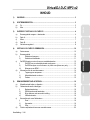 1
1
-
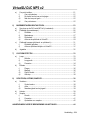 2
2
-
 3
3
-
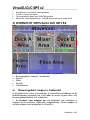 4
4
-
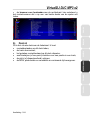 5
5
-
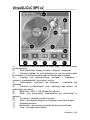 6
6
-
 7
7
-
 8
8
-
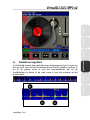 9
9
-
 10
10
-
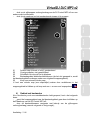 11
11
-
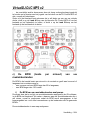 12
12
-
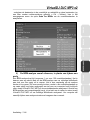 13
13
-
 14
14
-
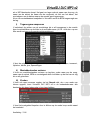 15
15
-
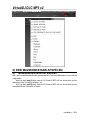 16
16
-
 17
17
-
 18
18
-
 19
19
-
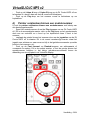 20
20
-
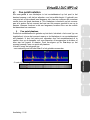 21
21
-
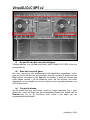 22
22
-
 23
23
-
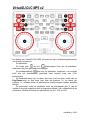 24
24
-
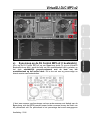 25
25
-
 26
26
-
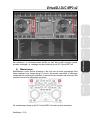 27
27
-
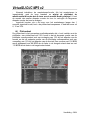 28
28
-
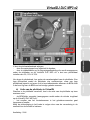 29
29
-
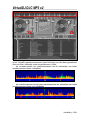 30
30
-
 31
31
-
 32
32
-
 33
33
-
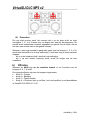 34
34
-
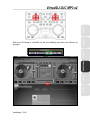 35
35
-
 36
36
-
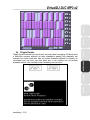 37
37
-
 38
38
-
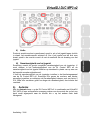 39
39
-
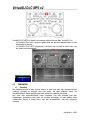 40
40
-
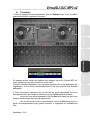 41
41
-
 42
42
-
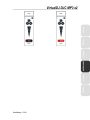 43
43
-
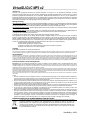 44
44
Hercules DJ Control MP3 e2 de handleiding
- Categorie
- MP3 / MP4-spelers
- Type
- de handleiding
- Deze handleiding is ook geschikt voor
Gerelateerde papieren
-
Hercules DJ Console MK4 - VirtualDJ de handleiding
-
Hercules DJ Console RMX de handleiding
-
Hercules DJ Console RMX Handleiding
-
Hercules DJ Console MK4 Handleiding
-
Hercules DJ Control MP3 Handleiding
-
Hercules DJ Console 4-Mx Handleiding
-
Hercules DJ Control MP3 e2 Handleiding
-
Hercules DjControlWave M3 de handleiding
-
Hercules DJ Control Steel Handleiding
-
Hercules VirtualDJ 7 LE 4-Mx de handleiding